Másolja a YouTube videó URL-jét, hogy patakok legyen a kedvenc médialejátszón
A YouTube-ot az interneten legnépszerűbb video streaming-webhelynek nevezték. Valójában ez csak egy pillantás arra, amit a Web 3.0 kínálhat az Internet felhasználók számára. Miután világszerte széles körben elismerték, az idő olyan helyre vitt minket, ahol a YouTube nem tudja csak az asztalon, az okostelefonokon, a táblagépeken, a televíziókon, a laptopokon, a netbookokon és a Ultrabook. Miközben a videókat a Google saját API-jában közvetíti és közvetlenül a böngészőjéből figyeli, nem lett volna jobb, ha a kedvenc médialejátszóját ezeknek a videóknak a megtekintésére használnád? Ilyen módon nemcsak testreszabhatja a lejátszást, hanem mivel a flash streaming több energiát igényel akkumulátorral, a szokásos videolejátszója kodekek és hardver használatával megtakaríthatja a gyümölcslevet gyorsulás. Ha valami ilyesmit keresett, akkor fontolja meg a megadott kívánságát SVPtube hozza ezt a koncepciót a valóságba. Ez lehetővé teszi a YouTube-videók megragadását és streamingjét közvetlenül a szokásos médialejátszón. Jó dolog, hogy a legtöbb médialejátszó támogatott, ideértve a KMPlayer-t, a VLC-t és a Media Player Classic-ot is, csak néhányat említhetünk. Ezt egyszerűen úgy csinálja, hogy csendesen ül a tálcára, és automatikusan elindítja a médialejátszót, ha a YouTube videó URL-jét a vágólapra másolja. Jól működik a Google integrált flash lejátszójával? Találjuk ki.
Maga az alkalmazás egyáltalán nem tartalmaz nagyobb felületet, kivéve a jobb egérgombbal a helyi menüt az értesítési tálca ikonján és egy kis konzoldobozt, amely akkor jelenik meg, ha Automatikus lejátszás le van tiltva. A helyi menüben, a Automatikus lejátszás, engedélyezheti Töltse fel az indításkor, válassza a videó felbontását Előnyben részesített felbontás (224p, 360p, 480p, 720p és 1080p), és válassza ki az alapértelmezett lejátszót a Videó lejátszó menü. Ezenkívül válthat Csak MP4 megjelenítése és 3D formátumok elrejtése tól től A videó formátumok szűrője. Kétféle módon lehet lejátszani a videókat: először (és véleményünk szerint a legtisztább) engedélyezni kell Automatikus lejátszás a helyi menüben, amely viszont automatikusan elindítja a lejátszást, ha egy URL lemásolásra kerül.
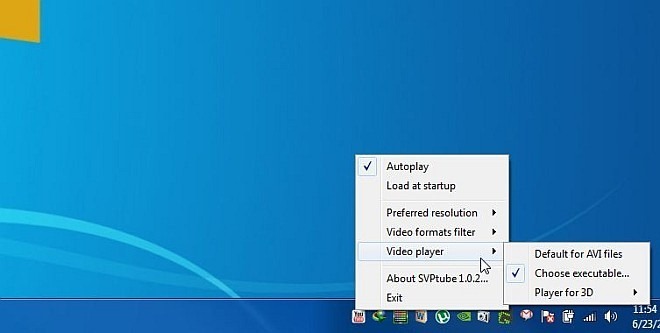
A másik módszer a letiltás Automatikus lejátszás és az URL másolása után kattintson az alkalmazás értesítési ikonjára, hogy megjelenjen a konzol mező, ahonnan kiválaszthatja a videó felbontását, és kattintson az Játék a lejátszás elindításához. A tesztelés során nem tudtuk meghatározni, mit URL másolása teszi, ahogy mindig állítja érvénytelen URL.
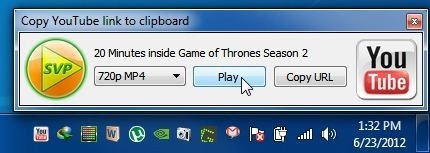
A próbafutás során megpróbáltunk néhány videót lejátszani számos különféle médialejátszón, és örömünkre, hogy elbűvöli mindazt, amit megpróbáltunk. Például az alábbi képernyőképe a Game of Thrones videót mutatja be, amelyet a KMPlayer-en játszanak le, bekapcsolt DXVA-val, így a videó élénkebbé és színgazdagabbá válik a flash lejátszóhoz képest.
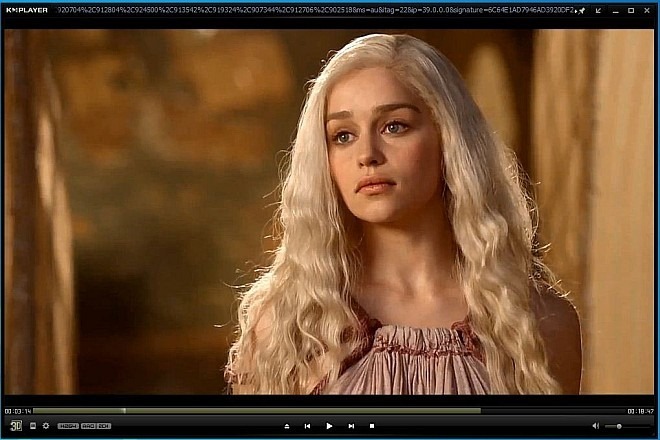
Aztán mentünk előre, és felvettünk egy képet a VLC-nek, és az alkalmazás itt sem csalódott. Egy másik médialejátszó, amelyen teszteltük, a Media Player Classic, ahol a történet sem volt annyira eltérő.
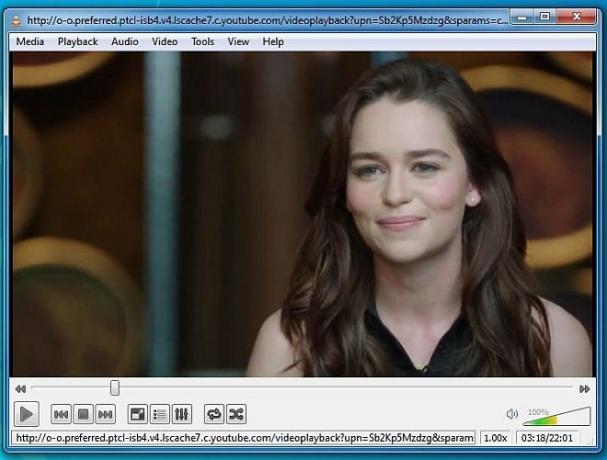
Összefoglalva a dolgokat, úgy találtuk, hogy az SVPtube rendkívül hasznos szoftver. Szerencsére minden médialejátszó, akit kipróbáltunk, úgy működött, ahogy kellene. Maga az alkalmazás kompatibilis a Windows XP, Windows Vista, Windows 7 és Windows 8 rendszerekkel.
Töltse le az SVPtube fájlt
Keresés
Legutóbbi Hozzászólások
Nokia pótkocsik: Filmelőzetesek, mozi részletek és egyebek a Lumia WP7-hez
A Microsoft és a Nokia végső célja, hogy a Windows Phone 7 valódi m...
A Caddy + Lumia számára: Lásd a golfosok társainak statisztikáját a kibővített valóságban
A golf meglehetősen egyszerű játéknak tűnik, ha a tévében nézi, de ...
Hivatalos TopGear alkalmazás a WP7-hez: Élvezze a legfrissebb autóhíreket útközben
Bárki, akit akár távolról is érdekel az autók, valószínűleg tud val...



